Alexa postane pametnejši in bolj uporaben vsak dan. Veliko sem govoril o tem, kako lahko nadzorujete svoje luči in termostat, kuhate kavo in celo naročate pizzo samo s svojim glasom.
Toda reddit uporabnik garyngwind je prišel do preprostega in pametnega načina za napajanje računalnika z uporabo Alexa. Tako se to naredi.
Kaj boste potrebovali
Sama količina komponent te nastavitve se morda zdi na prvi pogled zastrašujoča, vendar je dejansko precej preprosta. Če poznate Tasker in IFTTT, ne bo trajalo več kot 10 ali 15 minut.
Če želite začeti, očitno potrebujete zvočnik, ki podpira Alexa, in računalnik. To bo delalo z operacijskim sistemom Windows in MacOS in moralo bi delovati z večino računalnikov Linux. Ta nastavitev zahteva tudi pametni telefon ali tablični računalnik Android, na napravo Android pa morate prenesti dve aplikaciji: Tasker in Wake On Lan.
Nazadnje potrebujete račun IFTTT z aktiviranimi kanali Alexa in SMS ali SMS SMS.
1. korak: Omogočite funkcijo Wake on LAN
Ko so vse potrebne naprave, aplikacije in računi pripravljeni, obstaja majhna količina nastavitev, ki jo je treba opraviti na napravi Android in računalniku.
Na strani računalnika boste morali omogočiti Wake on LAN . To vam omogoča, da računalnik izvlečete iz stanja nizke porabe, kot je Sleep ali Hibernate, z drugo napravo, ki je priključena na isto omrežje. Omogočanje je nekoliko drugačno na računalnik.
Windows

- Kliknite Start, vnesite "Device Manager" in pritisnite Return .
- Poiščite omrežne vmesnike in dvokliknite, da jih razširite.
- Dvokliknite ime naprave ali kliknite z desno tipko miške in izberite Lastnosti .
- Kliknite jeziček Upravljanje porabe in označite vsa polja.
- Kliknite jeziček Dodatno, kliknite Čakaj na povezavo in v spustnem meniju izberite Vklop .
- Kliknite Wake on Magic Packet in v spustnem meniju izberite Enabled .
- Kliknite V redu .
macOS

- Odprite sistemske nastavitve .
- Kliknite Varčevanje z energijo .
- Kliknite Napajalnik .
- Kliknite potrditveno polje levo od povezave Wake za dostop do omrežja Wi-Fi .
BIOS
- Zaustavite računalnik in zaženite meni BIOS. Vstop v BIOS je odvisen od računalnika, toda bližnjica - običajno Del ali F2 - je navedena na zagonskem zaslonu.
- Poiščite nastavitve WoL. To ni vedno na istem mestu, saj se vsak meni BIOS-a razlikuje, vendar je običajno v razdelkih Upravljanje porabe ali Napredne možnosti . Označevanje funkcije se včasih spreminja. V mojem BIOS-u je bil na primer naveden kot Power On By PCI-E / PCI pod APM (Advanced Power Management).
- Ko je funkcija omogočena, shranite in ponovno zaženite računalnik.
2. korak: Nastavite recept IFTTT
Recept IFTTT je osrednji del te celotne namestitve. Povezovali boste kanal Amazon Alexa z enim od dveh SMS kanalov, ki sta na voljo na IFTTT.
Prvi je Android SMS, ki bo uporabil vaš telefon za sam tekst. Za namestitev je potrebna aplikacija IF. Drugi je IFTTT SMS kanal, v katerem vam bo IFTTT sporočil določeno številko. Slednji je omejen na 100 besedilnih sporočil na mesec.
Za te recepte lahko prilagodite sprožilno frazo, ki sem jo privzeto nastavil na »PC on«.
3. korak: Tasker in Wake On Lan setup
Za tiste, ki ne poznajo Taskerja, je to zelo podobno kot IFTTT, ampak za domače funkcije telefona Android.
Ustvarite lahko profile, ki so podobni tem delom recepta IFTTT. Ti profili sprožijo določene dogodke, čas, lokacije ali status aplikacije in izklopijo vse naloge, ki so z njimi povezane. Opravila so zelo podobna tistemu delu recepta IFTTT.
Za premostitev Alexa in vašega računalnika morate povezati Tasker in IFTTT prek SMS-a, naprave Android in računalnika z uporabo programa Wake On Lan. Pravzaprav je veliko lažje, kot se sliši.

- Najprej povežite telefon Android na isto omrežje kot računalnik in odprite aplikacijo Wake On Lan.
- Kliknite znak plus v spodnjem desnem kotu aplikacije in izberite računalnik iz navedenih omrežnih naprav.
- Nato odprite Tasker in povlecite do plošče Opravila .
- Kliknite znak plus na dnu in opravilu podajte ime, na primer PC On ali WoL .
- Ponovno kliknite znak plus in izberite Plugin . Izberite Wake On Lan .
- Kliknite ikono svinčnika v zgornjem desnem kotu aplikacije, desno od možnosti Konfiguracija .
- Izberite računalnik iz navedenih naprav in kliknite gumb za krmarjenje nazaj.
- Povlecite nazaj do plošče Profili in kliknite ikono plus na dnu zaslona in izberite Dogodek .
- Tapnite Telefon in izberite Prejeto besedilo .
- Tapnite ikono za iskanje na desni strani pošiljatelja .
- Če ste uporabili kanal SMS za Android, poiščite in izberite svoje kontaktne podatke.
- Če ste uporabili kanal IFTTT SMS, ga enkrat zaženite tako, da izgovorite »Alexa, sprožite [sprožilno frazo«] in dodajte številko IFTTT v svoje stike. Poiščite in izberite stik IFTTT.
- Pritisnite gumb za navigacijo nazaj, da dokončate profil in v spustnem meniju, ki se prikaže, izberite nalogo PC On (0r WoL).
- Preverite, ali je profil vklopljen in izklopljen iz Taskerja.
Vklopite računalnik z Alexa
Upoštevajte, da ta nastavitev ne deluje, ko je priključen računalnik popolnoma izklopljen. Moral bi biti v stanju nizke porabe, kot je S leep ali H ibernate . Prav tako ne bo delovalo, če priključeni telefon ni v istem omrežju Wi-Fi.
Ob upoštevanju teh dejstev, ko boste rekli »Alexa, sproži PC, « bo vaš telefon prejel SMS, Tasker pa bo aplikaciji Wake On Lan povedal, da zbudi računalnik.
Pred pošiljanjem sporočila SMS je prišlo do kratke premor, toda v mojem testiranju je odlog običajno le med 3 in 10 sekundami, zaradi česar je ta rešitev popolna za napajanje računalnika, ko zjutraj naredim kavo, preden odprem vrata moja pisarna.




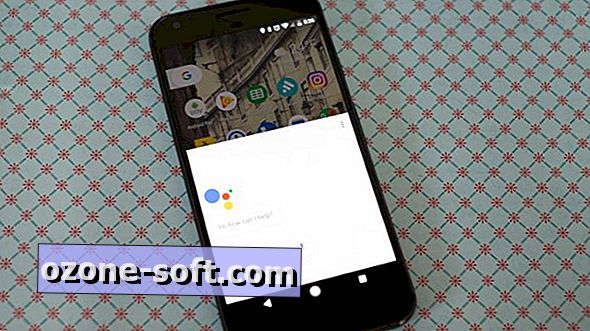






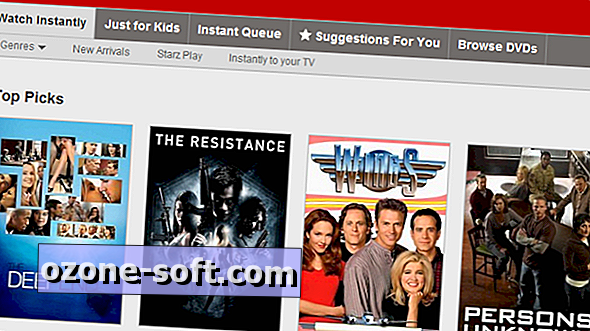

Pustite Komentar